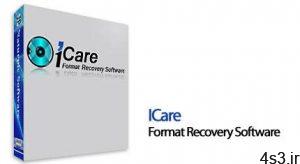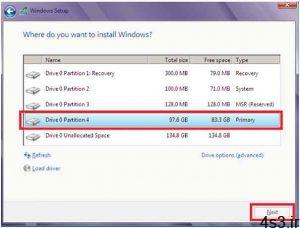آموزش تصویری نصب و فعال سازی آنتی ویروس نود۳۲
آموزش تصویری نصب و فعال سازی آنتی ویروس نود۳۲
مجموعه: ترفندهای کامپیوتری
آنتی ویروس نود ۳۲ یکی از کارآمدترین برنامهها برای حفاظت از رایانه در مقابل ویروسها است
راهنمای نصب آنتی ویروس نود۳۲
نرم افزارهای آنتی ویروس اختصاصاً برای دفاع از سیستم ها در برابر تهدیدهای ویروسها طراحی و نوشته می شوند. متخصصان امنیتی قویاً توصیه به استفاده از آنتی ویروس می کنند زیرا آنتی ویروس از رایانه شما نه تنها در برابر ویروسها بلکه در برابر انواع بدافزارها نیز محافظت می کند. در واقع آنتی ویروس یک برنامه کامپیوتری است که برای مرور فایلها و تشخیص و حذف ویروسها و دیگر بدافزارها از آن استفاده می شود.
آموزش تصویری نصب و فعال سازی آنتی ویروس نود۳۲(ESET)
– نحوه فعال سازی سریال آنتی ویروس نود ۳۲ (eset) :
لطفا جهت نصب آنتی ویروس و قبل از دریافت User Name و Password از سایت Eset، نکات زیر را رعایت فرمایید :
۱- لطفا قبل از نصب آنتی ویروس، از عدم وجود هر نوع آنتی ویروس بر روی سیستم خود مطمئن شوید، تا در سیستم شما اختلالی ایجاد نگردد.
۲- در هنگام نصب آنتی ویروس تاریخ میلادی و ساعت سیستم خود را بروز کنید.
۳- اگر از برنامه ای جهت عبور از ف.ی.ل.ت.ر استفاده می کنید، حتما قبل از بازکردن سایت فعال سازی آنتی ویروس، آن را ببندید.
۴- لایسنس های اورجینال و اصلی آنتی ویروس Eset فقط از طریق سایت eset.com فعال می شوند، و User Name و Password باید از طریق سایت eset.com فعال سازی شده و دریافت شوند. سایر لایسنس هایی که در سایت های دیگر فعال می شوند لایسنس متفرقه می باشند.
۵- در هنگام نصب آنتی ویروس لطفا تمام اطلاعات درخواست شده و شماره سریال خود را با دقت و به صورت صحیح وارد نمایید. دقت کنید فیلدهای * دار باید حتما کامل و صحیح پر شود. شماره سریال به بزرگ و یا کوچک بودن حروف حساس نیست. در صورتیکه شماره سریال شما کاراکتر خط تیره (-) دارد حتما وارد کنید.
تمام فیلدهایی که در ( تصویر شماره ۱ ) با کادر قرمز رنگ مشخص شده باید پر شود.
مراحل فعال سازی سریال آنتی ویروس
پس از وارد کردن اطلاعات به طور کامل شما باید کد امنیتی مشاهده شده در قسمت Security Code را حتما وارد کنید. این کد امنیتی مطابق ( تصویر شماره ۲ ) متشکل از حروف، دارای دو بخش است.
هر بخش ۶ حرف دارد که این دو بخش با یک فاصله (space) از هم جدا شده است. هنگام نصب آنتی ویروس در صورتیکه کد امنیتی برای شما ناخوانا بود و قادر به تشخیص حروف نبودید می توانید با کلیک روی علامت فلش کنار باکس زیر، کد امنیتی را تغییر دهید. قبل از وارد کردن کد امنیتی دکمه submit فعال نخواهد بود.
وارد کردن کد امنیتی هنگام فعال سازی سریال آنتی ویروس
۴- پس از انجام مراحل بالا برای فعال سازی سریال آنتی ویروس، روی دکمه submit کلیک کنید. درصورتیکه اطلاعات وارد شده صحیح و کامل باشد همان لحظه لایسنس شما فعال شده و تاریخ استفاده از لایسنس آغاز می شود. نام کاربری و کلمه عبور در این صفحه به شما نمایش داده می شود و یک نسخه از آن هم برای آدرس ایمیل وارد شده در زمان ثبت محصول ارسال خواهد شد.
اگر ثبت آنتی ویروس با موفقیت انجام نشود خطایی به شما نمایش داده خواهد شد. متن خطاهای نمایش داده شده یکی از موارد ذیل می باشد:
Please supply a valid email address. : آدرس ایمیل وارد شده معتبر نمی باشد
fill out field that marked with*. : تمام فیلدهای * دار را پر کنید
This serial number is invalid. : سریال وارد شده معتبر نمی باشد
This serial number was registered. : این سریال قبلا فعال شده است.
The Security Code does not match the image. : کدامنیتی وارد شده با تصویر یکسان نمی باشد.
There was an error while registering . Please try later. : در ثبت محصول خطایی رخ داده است. لطفا مدتی بعد مجددا امتحان کنید.
مراحل نصب آنتی ویروس نود ۳۲ (eset) :
لطفا جهت نصب نسخه های خانگی آنتی ویروس نود ۳۲ به ترتیب مراحل زیر را انجام دهید و جهت فعال سازی شماره سریال آنتی ویروس به نحوه فعال سازی و دریافت User Name و Password که در طول این آموزش بیان شده، توجه کامل فرمایید. لطفا قبل از نصب برنامه آنتی ویروس، فعال سازی شماره سریال را انجام دهید و سپس برنامه را نصب نمایید.
۱-ابتدا فایل اجرایی برنامه را از داخل CD مربوطه اجرا نمایید :
مراحل نصب آنتی ویروس nod 32
نحوه نصب آنتی ویروس نود۳۲
۲-مراحل نصب آنتی ویروس را یکی پس از دیگری مطابق تصاویر پی گیری نموده و پیش روید:
آموزش تصویری نصب آنتی ویروس نود۳۲
در صورت انتخاب کردن Typical تمامی تنظیمات آنتی ویروس بصورت پیش فرض نصب می شود
انتخاب کردن گزینه Custom در نصب آنتی ویروس نود ۳۲ به شما این اجازه را می دهد تا وضعیت پارامترهای اضافی مثل قوانین دیوار آتش (Firewall Rules) و محافظت از گذرواژه ها (Password Protection ) را در هنگام نصب برنامه آنتی ویروس تنظیم فرمایید. در صورت انتخاب کردن Typical تمامی تنظیمات آنتی ویروس بصورت پیش فرض نصب می شود.
در این مرحله از نصب آنتی ویروس روی گزینه (Recommended) کلیک کنید
در پنجره Eset Live Grid گزینه پیشنهاد شده (Recommended) را جهت گزینه I agree to participate in Eset Live Grid انتخاب نمایید، تا با استفاده از تکنولوژی ابری، در استفاده از آنتی ویروس از حداکثر امنیت در جهت ویروس های مخرب بهره مند شوید.
مراحل نصب آنتی ویروس
از آنجایی که برخی برنامه های بصورت بالقوه، خطر امنیتی ندارند، با انتخاب گزینه پیشنهادی در تصویر بالا، آنتی ویروس eset بصورت خودکار، آنها را کنترل می کند تا مزاحمت کمتری برای شما ایجاد نماید.
۳- با کلیک بر روی گزینه Install فرآیند نصب آنتی ویروس تکمیل شده و شروع به کپی فایل های مورد نیاز می کند :
برای تکمیل نصب آنتی ویروس روی گزینه Install کلیک کنید
در صورتیکه در هنگام نصب آنتی ویروس ( این مرحله ) با خطا مواجه شدید، این خطا می تواند به دلیل پاک نشدن آنتی ویروس قبلی باشد، در این صورت ابتدا، آنتی ویروس قبلی را پاک نمایید و مراحل نصب را مجددا طی نمایید.
ادامه فرآیند نصب آنتی ویروس
۴- در این مرحله نصب آنتی ویروس پایان یافته و با کلیک بر گزینه Finish وارد مرحله تنظیمات و فعال سازی آنتی ویروس می شوید :
اتمام مرحله نصب آنتی ویروس نود ۳۲
۵- پس از نصب آنتی ویروس، پنجره New Network Detected نمایان می شود. این پنجره نحوه دسترسی سیستم شما به شبکه و روش محافظتی آن را، تعیین می نماید. لطفا گزینه دوم Allow Sharing را انتخاب نمایید:
در این مرحله از نصب آنتی ویروس گزینه Allow Sharing را انتخاب کنید
گزینه های فوق در نحوه دسترسی سیستم شما در شبکه داخلی محلی موثر بوده و در دسترسی به اینترنت تاثیری ندارد.
در اینجا ۲ نوع دسترسی معرفی می شود :
۱- Strict Protection : چنانچه مایل نیستید فولدر و چاپگرهای خود را با کاربران دیگر در همان شبکه به اشتراک بگذارید و نمی خواهید سیستم شما در این شبکه نمایش داده شود، این گزینه را انتخاب نمایید. این روش برای کاربران با شبکه ارتباطی بی سیم پیشنهاد می شود.
۲-Allow Sharing : چنانچه مایل هستید فولدرها و فایل های روی سیستم خود را با سایر کاربران این شبکه به اشتراک بگذارید و خواستار این هستید که سیستم شما برای سایر کاربران قابل رویت باشد، این گزینه را انتخاب کنید. این گزینه برای کاربران خانگی و یا شبکه اداری قابل اعتماد پیشنهاد می شود.
۶-سپس جهت وارد کردن User Name , Password آنتی ویروس گزینه دوم را انتخاب نمایید :
گزینه دوم را برای وارد کردن یوزر و پسورد آنتی ویروس انتخاب کنید
۷- کد کاربری و رمز عبور را در قسمت مربوطه وارد نمایید و بر روی گزینه Activate کلیک کنید:
مرحله وارد کردن یوزر و پسورد آنتی ویروس
۸- سپس در صورتیکه مراحل فعال سازی آنتی ویروس را بدرستی انجام داده باشید برنامه آنتی ویروس نود ۳۲ فعال شده و وارد صفحه بروزرسانی می شود :
مرحله بروزرسانی آنتی ویروس نود ۳۲
۹- جهت اطمینان از فعال شدن کد برنامه آنتی ویروس و میزان اعتبار آن از تنظیمات کناری برنامه آنتی ویروس وارد گزینه Help & Support شوید و بر روی گزینه About Eset Smart Security کلیک نمایید :
در این مرحله روی گزینه Help & Support ، برنامه آنتی ویروس کلیک کنید
۱۰- صفحه ای که باز می شود بیانگر میزان اعتبار کد فعال سازی آنتی ویروس شما ( تاریخ انقضا ) و نوع کد Paid license به مفهوم لایسنس خریداری شده می باشد.
صفحه نشان دهنده میزان اعتبار کد فعال سازی آنتی ویروس
وضعیت حفاظتی آنتی ویروس Eset Smart Security :
کمپانی Eset وضعیت آنتی ویروسی را که روی سیستم نصب و فعال نموده اید با استفاده از گزینه هایی در System Tray Icon نشان می دهد.
در واقع وضعیت های زیر بیانگر فعال یا غیرفعال بودن، بخش های مختلف آنتی ویروس می باشد. در داخل برنامه اسم واحدهای غیرفعال شده نمایش داده می شود، همراه با لینکی که امکان فعال سازی مجدد آن را به شما می دهد.
این نمایه نشان دهنده این است که آنتی ویروس به صورت مناسب فعالیت می کند و سیستم شما در برابر نرم افزارهای مخرب و تهدیدات شبکه ای به خوبی محافظت می شود. همچنین این ساختار نشان می دهد که همه ماژول های حفاظتی آنتی ویروس فعال هستند و آنتی ویروس شما کاملا به روز شده است.
این نمایه نشان دهنده این است که ساختار دائمی حفاظتی آنتی ویروس ( Real-time File System ) فعال است، اما بالاترین سطح حفاظت را تضمین نمی کند. نمایه زرد زمانی نمایش داده می شود که ساختار حفاظتی Email Client Protection یا Web Access Protection غیرفعال شده یا درست عمل نمی کنند. با باز کردن برنامه و کلیک بر روی گزینه های فعال سازی، آنها را فعال نمایید.
این نمایه آنتی ویروس نشان دهنده این است که ساختار دائمی حفاظتی ( Real-time File System ) غیر فعال است. این عملکرد برای حفاظت از سیستم شما بسیار ضروری می باشد، در چنین وضعیتی برنامه آنتی ویروس را باز نمایید و آن را فعال نموده یا مشکل آن را برطرف نمایید.
وضعیت اکانت فعال ساز آنتی ویروس (Username , Password) خود را چک نمایید و از صحت کارکرد آن مطمئن شوید، اگر تاریخ آن به اتمام رسیده باید آن را تمدید نمایید و در صورتیکه هنوز مهلت استفاده آن باقی مانده، با واحد پشتیبانی تماس حاصل فرمایید. کنترل سیستم در وضعیت قرمز آنتی ویروس بسیار ضروری می باشد.
گردآوری: بخش کامپیوتر بیتوته
منبع:radpardazesh.com
چند گام بالاترآموزش غیر فعال کردن ویژگی AutoRun در ویندوز ۷اتصال فلش دیسک های ویروسی به کامپیوتر با خیالی آسودهاقدامات اساسی پس از خرید کامپیوتر و لپ تاپایجاد فضای خالی بین آیکن های پین شده به Taskbarتغییر مشخصهی موارد مشکوک در NOD32 حذف ویروس های مخفی با تنظیم ویندوز !